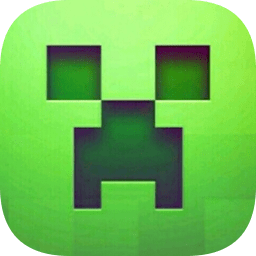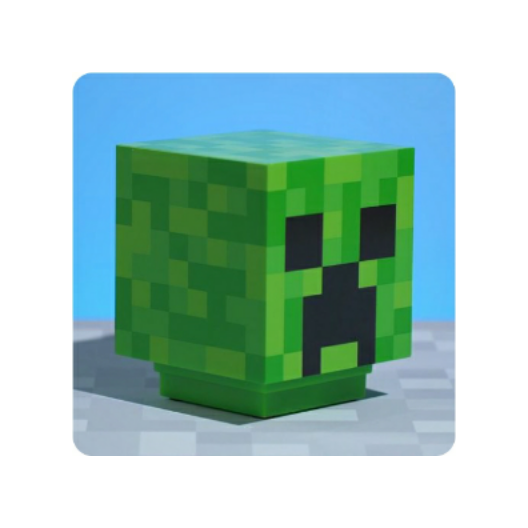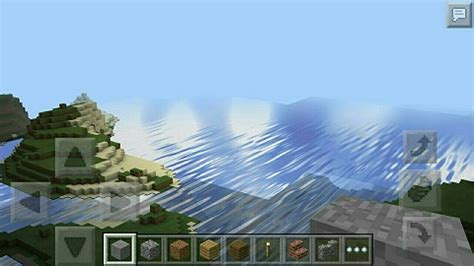《我的世界》游戏攻略:轻松学会使用材质包技巧
在《我的世界》这款游戏中,材质包是一项非常有趣且能显著提升游戏体验的功能。材质包是一种对游戏中各种元素进行视觉改变的资源文件,包括方块、物品、生物等。它可以通过替换默认的游戏材质,为游戏带来全新的外观和风格。那么,如何下载、安装和使用材质包呢?接下来,我们将详细介绍这一过程。

材质包的获取
首先,你需要找到适合自己喜好的材质包。在互联网上有许多网站和社区提供免费或付费的材质包下载。这些材质包的种类丰富,风格各异,有卡通风格的、写实风格的,还有科幻风格的等。你可以根据自己的喜好,选择合适的材质包进行下载。

材质包的安装
1. 下载材质包:
在网站上找到你喜欢的材质包后,点击下载。通常情况下,下载下来的材质包是一个压缩文件(如.zip文件)。
2. 解压材质包:
将下载好的压缩文件解压到你想要保存的位置。需要注意的是,某些材质包可能不需要解压,可以直接使用。
3. 复制材质包文件夹:
解压后,你会得到一个文件夹,这个文件夹里面包含了材质包的所有文件。你需要将这个文件夹复制到《我的世界》游戏目录下的特定位置。
4. 找到游戏目录:
打开你的《我的世界》游戏文件夹。如果你使用的是PC版,通常可以在你的游戏安装目录下找到“.minecraft”文件夹。如果你使用的是手机或平板,可以在游戏设置或文件管理器中找到相应的文件夹。
5. 粘贴材质包:
在“.minecraft”文件夹中,找到“resourcepacks”文件夹(如果没有这个文件夹,你可以自己创建一个)。将之前复制的材质包文件夹粘贴到这个“resourcepacks”文件夹中。
材质包的使用
1. 运行游戏:
打开《我的世界》游戏。如果游戏已经在运行,可能需要重新启动游戏以加载新的材质包。
2. 进入游戏选项菜单:
在游戏主界面,点击“选项”按钮。这个按钮通常位于屏幕的右上角或左下角,具体位置可能会因游戏版本或平台而有所不同。
3. 选择资源包选项:
在选项菜单中,找到并点击“资源包”或“材质包”选项卡。在这里,你可以看到已经安装的材质包列表。
4. 启用材质包:
在资源包列表中,你会看到你刚刚添加的材质包。将鼠标移到材质包上,会出现一个“向右的小箭头”。点击这个箭头,将材质包从左侧的“可用”列表移动到右侧的“已选”列表。
5. 调整材质包顺序:
如果你安装了多个材质包,可以通过拖动它们的位置来调整它们的加载顺序。位于“已选”列表最顶端的材质包将会优先显示其更改的贴图、PBR效果等。
6. 应用并重新加载:
完成材质包的选择和顺序调整后,点击“完成”按钮。游戏会重新加载资源包,并应用你所选择的材质包。
7. 进入游戏查看效果:
重新进入游戏后,你会发现游戏的界面整体风格已经发生了改变。所有的方块、物品、生物等都采用了新的材质,为你带来了全新的视觉体验。
材质包的优化与管理
1. 检查兼容性:
在安装和使用新的材质包之前,建议先验证和检查其与当前游戏版本的兼容性。一些旧版的材质包可能无法正常工作或导致游戏崩溃。
2. 调整性能设置:
某些高分辨率的材质包可能会对游戏性能造成影响。如果你的电脑配置较低或游戏运行不流畅,可以调整材质包的性能设置,以减少对游戏的影响。
3. 及时更新材质包:
随着游戏版本的更新,一些材质包可能会出现不兼容或失效的情况。及时维护和更新已安装的材质包,以确保其正常运行。
4. 制作自己的材质包:
如果你有一定的美术设计能力,还可以尝试制作自己的材质包。通过编辑、绘制和修改游戏文件,你可以为游戏创建独一无二的材质风格。
材质包的交流与分享
1. 与其他玩家交流:
在使用材质包的过程中,与其他玩家的交流和学习是很重要的。在论坛、社区或游戏群组中,你可以向其他玩家请教问题、分享心得,并互相帮助。
2. 分享你喜欢的材质包:
当你发现了喜欢的材质包时,不妨和其他玩家分享和推荐。在网上的论坛或社区中,你可以发布帖子介绍和分享你喜欢的材质包,与其他玩家交流心得和建议。
材质包的高级应用
1. PBR效果的运用:
PBR(Physically Based Rendering,基于物理的渲染)效果是一种让游戏中的材质看起来更加立体的技术。这种效果通常需要和光影搭配使用,才能产生最佳效果。不是所有的材质包都支持PBR效果,但如果你找到了支持PBR的材质包,不妨尝试将其与其他材质包结合使用,以获得更加丰富的视觉效果。
2. 材质包的叠加与覆盖:
在“已选”列表中的所有材质包都会产生效果,但是设置顺序会对实际效果产生不同程度的影响。位于列表最顶端的材质包将会优先显示其更改的贴图、PBR效果等。如果第一个材质包对原版的某个元素进行了修改,那么后面的材质包即使也对这个元素进行了修改,也不会生效。因此,你可以通过调整材质包的顺序来实现你想要的效果。
3. 针对特定物品进行更改:
如果你只想更改游戏中的某一个物品(如床、画等),可以找一个只更改这个物品的材质包,并将其放在“已选”列表的最前面。这样,它只会更改这个物品而不影响其他材质包的工作。
通过以上步骤,你可以轻松地在《我的世界》游戏中下载、安装和使用材质包,为你的游戏世界带来全新的视觉体验。无论是选择现成的材质包还是制作自己的材质包,都可以通过分享和交流与其他玩家互相学习和成长。快来尝试使用材质包,打造属于你自己的游戏世界吧!
-
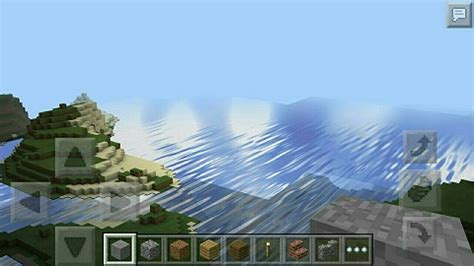 探索《我的世界》:如何安装与使用光影水反材质包,打造梦幻视觉盛宴资讯攻略11-11
探索《我的世界》:如何安装与使用光影水反材质包,打造梦幻视觉盛宴资讯攻略11-11 -
 如何轻松学会使用WPE封包技巧,快速刷取元宝教程?资讯攻略01-30
如何轻松学会使用WPE封包技巧,快速刷取元宝教程?资讯攻略01-30 -
 轻松学会:我的侠客道具保存技巧资讯攻略11-11
轻松学会:我的侠客道具保存技巧资讯攻略11-11 -
 探索《我的世界》:如何抵达梦幻天堂?资讯攻略02-01
探索《我的世界》:如何抵达梦幻天堂?资讯攻略02-01 -
 轻松学会包平安果的技巧资讯攻略11-27
轻松学会包平安果的技巧资讯攻略11-27 -
 掌握技巧:轻松在《我的世界》中安装炫酷MOD资讯攻略11-28
掌握技巧:轻松在《我的世界》中安装炫酷MOD资讯攻略11-28